U盘安装系统一直都是我们在给电脑重装系统时最通用的一个方法,制作好一个U盘启动盘,无论何时何地都能给电脑装上系统,还可以通过这个方法解决系统崩溃的问题。
操作步骤
- 要想通过Win10u盘安装系统首先需要制作一个启动盘来实现,需要准备一个至少8G的空白U盘。

- 在这里选择我们要去微软官方(百度搜索:Win10系统下载官网有官网标识的就是)【下载Windows10】页面,接着根据下图箭头所指,点击【立即下载工具】选项。
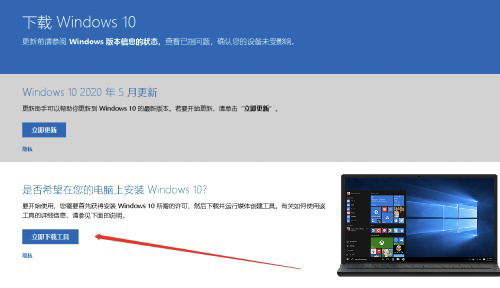
- 第3步等待下载完成,先双击打开工具,接着根据下图所示,正在进行准备工作。
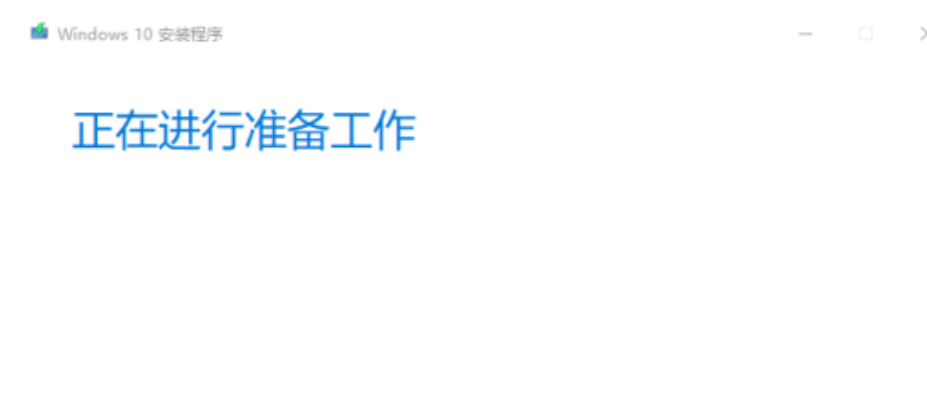
- 第3步根据下图箭头所指,点击【同意】选项。
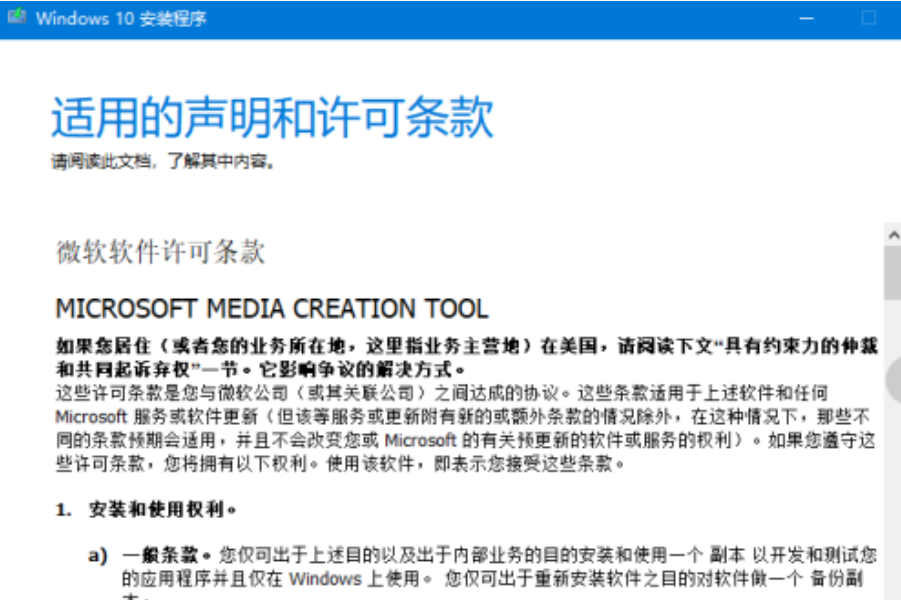
- 进去之后选择为另外一台计算机安装,根据提示下一步到这里一下面有个选项,系统版本和语言把下面的打勾给取消掉就可以了(我这边选择的是Windows家庭中文版),然后选择下一步,然后选择U盘下一步,这时到了制作界面等待软件制作完成,下载完成后,然后把U盘就可以拔掉 去你要安装系统电脑中F12选择U盘动(或者以我的电脑为例联想笔记本Win加F12选择U盘启动)安装系统即可。
永久激活密钥
桌面按右键–个性化–左上角主页–更新与安全–激活—更改密钥输入25位密钥:
或者输入这个密钥:
查看是否激活
- Win+R在运行输入弹出框中再输入命令
slmgr.vbs –dlv
即可查看弹出的提示消息显示已永久激活。
© 版权声明
文章版权归作者所有,未经允许请勿转载。
THE END







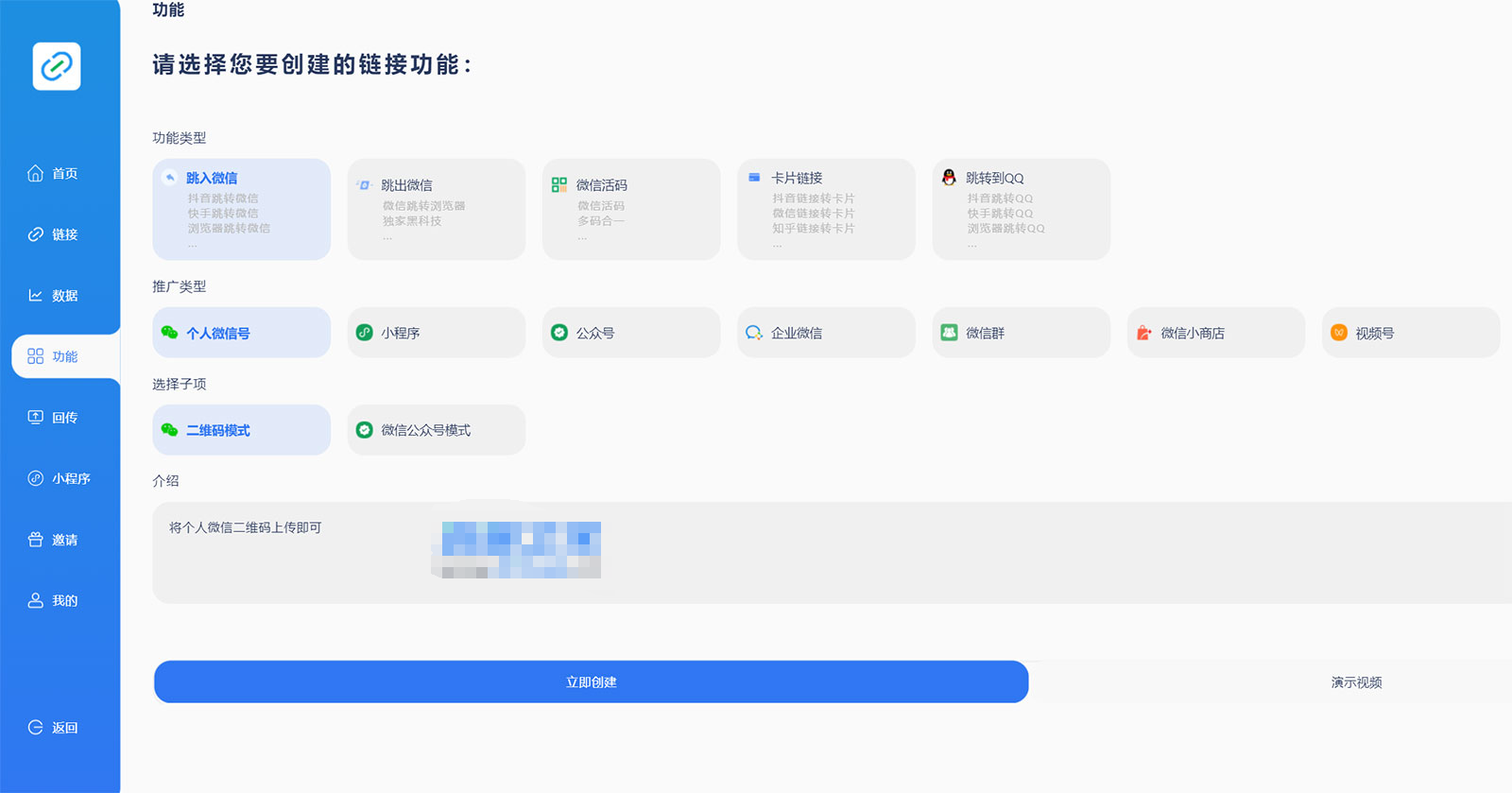
暂无评论内容